- Problémák vannak a Brave böngészővel a számítógépen? Ez az útmutató tartalmazza a javításukhoz szükséges összes megoldást.
- A sérült gyorsítótár néha okozhatja ezt a problémát, ezért tanácsos eltávolítani.
- A probléma másik oka a fájlsérülés, ezért mindenképpen ellenőrizze a telepítés sértetlenségét.
- Abban az esetben, ha a Brave böngésző továbbra is összeomlik a Windows 10 rendszeren, fontolja meg az újratelepítést, vagy váltson másik böngészőre.

- Egyszerű migráció: használja az Opera asszisztenst a kilépő adatok, például könyvjelzők, jelszavak stb. átviteléhez.
- Az erőforrás-felhasználás optimalizálása: a RAM-memória felhasználása hatékonyabb, mint más böngészőkben
- Továbbfejlesztett adatvédelem: ingyenes és korlátlan integrált VPN
- Nincsenek hirdetések: a beépített hirdetésblokkoló felgyorsítja az oldalak betöltését és véd az adatbányászat ellen
- Játékbarát: Az Opera GX az első és legjobb böngésző a játékokhoz
- Opera letöltése
Egyre több felhasználó érdeklődik az online adatvédelem iránt. Azt akarják ellenőrizni, hogy a technológiai cégek mit és mennyi adatot gyűjthetnek rajtuk.
Szerencsére sokan vannak magánélet-barát megoldások amelyek lehetővé teszik a felhasználók számára, hogy személyes adataikat bizalmasan kezeljék. Az egyik ilyen eszköz a Bátor Böngésző.
Ezzel az eszközzel a felhasználók sokkal gyorsabban böngészhetnek azáltal, hogy blokkolja a felhasználók adatait sértő hirdetéseket és nyomkövetőket. Így tehát két legyet üthetsz egy csapásra: a magánéleted védve van, és megteheted élvezze a gyorsabb böngészést.
A Brave Browsert néha különféle problémák érintik a Windows 10 rendszeren: a telepítés sikertelen, rejtélyes hibakódok jelennek meg a képernyőn stb. Itt van egy teljesebb lista:
- A Brave Browser nem nyílik meg – A Windows 10 rendszerben néhány felhasználónak gondot okoz az alkalmazás megnyitása. Az újratelepítés általában megteszi a trükköt.
- A Brave Browser folyamatosan összeomlik – ebben az esetben mindenképpen kell ellenőrizze a bővítményeket és távolítsa el azt, ami valószínűleg az összeomlást okozza.
- Brave Browser fekete képernyő – vagy belső problémákat, vagy grafikus kártya illesztőprogram-problémát jelez. Tartsd meg illesztőprogramok frissítve.
- A Brave Browser nem települ – ezt a problémát a korábban telepített szoftver okozhatja. Az itt javasoltak szerint az SFC-szkennelés megteheti a trükköt.
Ez a bejegyzés megmutatja, hogyan javíthatja ki a Brave Browser gyakori hibáit Windows PC-ken.
Hogyan javíthatom ki, hogy a Brave böngésző nem nyílik meg Windows alatt?
- Törölje a böngészési előzményeket, a gyorsítótárat és a cookie-kat
- Futtassa az SFC vizsgálatot
- Telepítse újra a Brave Browser mappát
De először is mit szólnál egy hibamentes böngésző telepítéséhez?

Mi van, ha van mód a hibák elkerülésére egy alternatív böngészővel. Fontolgat Opera ami meglehetősen veterán, szemben az újonc Brave-vel.
Még ha olyan régóta a piacon van, az Opera továbbra is tologatta a borítékot. Néhányszor már újra feltalálta magát. Most Chromium alapú, akárcsak a Brave.
A Brave-vel ellentétben azonban kevesebb a hiba és probléma.
Ennél is fontosabb, hogy az adatvédelemre is összpontosít: továbbra is megkapja a követés elleni technológiát, a hirdetésblokkolót és még egy anti-kripto bányászat funkció.
Ha problémái vannak a Brave böngészővel, fontolja meg az Operát csereként.
További Opera funkciók:
- Ingyenes VPN tartalmazza
- Munkaterületek a különböző lapcsoportok együttes kezelésére
- Különféle közösségi hálózatok közvetlenül az oldalsávba integrálva

Opera
A Brave Browser kiváló, hibamentes alternatívája. Töltsd le az Operát, hogy új módon tapasztald meg a böngészést.
1. Törölje a böngészési előzményeket, a gyorsítótárat és a cookie-kat

- Indítsa el a Brave böngészőt, válassza ki a Menü ikonra, és lépjen ide Beállítások
- Kattintson a Biztonság lehetőséget, és válassza ki Böngészési adatok törlése
- Kattintson a Egyértelmű gomb
- Megnyílik egy új ablak, amelyben 8 lehetőség található:
- Böngészési előzmények
- Letöltési előzmények
- Gyorsítótárazott képek és fájlok
- Mentett jelszó
- Minden webhely cookie
- Adatok automatikus kiegészítése
- Adatok automatikus kitöltése
- Mentett webhelybeállítások és engedélyek
- Válassza ki a törölni kívánt elemeket, majd kattintson a Törlés gombra.
Szakértői tipp: Néhány PC-problémát nehéz megoldani, különösen, ha sérült adattárakról vagy hiányzó Windows-fájlokról van szó. Ha problémái vannak a hiba kijavításával, előfordulhat, hogy a rendszer részben meghibásodott. Javasoljuk, hogy telepítse a Restoro eszközt, amely átvizsgálja a készüléket, és azonosítja a hibát.
Kattints ide a letöltéshez és a javítás megkezdéséhez.
Sok felhasználó megerősítette, hogy három vagy több napos böngészés néha elegendő ahhoz, hogy a böngésző lelassuljon, és akár lefagyásokat és összeomlásokat is okozzon. Tehát ebben az esetben a legjobb megoldás a böngészési előzmények eltávolítása és a gyorsítótár eltávolítása.
Elég sok a tennivaló, nem? Ha lenne mód ennek automatizálására. És talán tegye ugyanezt a többi telepített böngészővel.
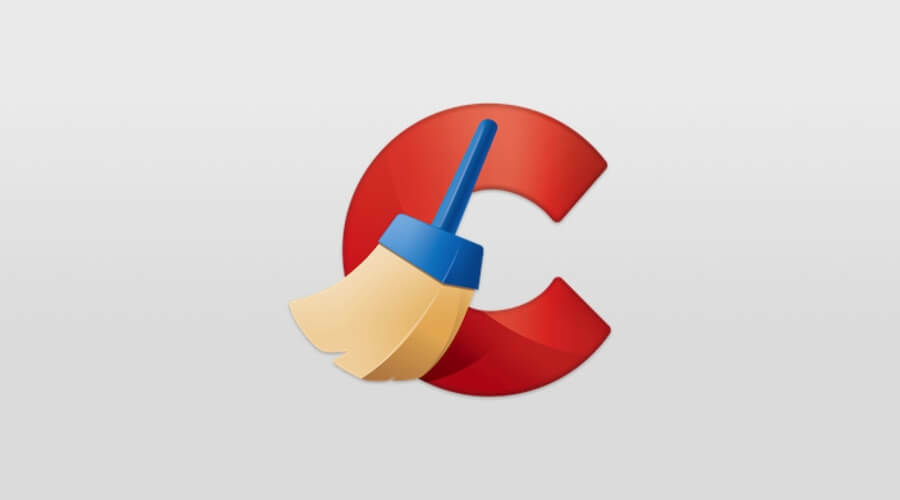
Várj, van! Próbáld ki CCleaner azonnal, hogy automatikusan megtisztítsa a böngészési előzményeket, a cookie-kat és a gyorsítótárat a Brave, Firefox, Chrome és mások böngészési előzményeiről.
Ön is profitálhat a számítógép teljes tisztításából.
A CCleaner segítségével a számítógép gyorsabban fog futni, mert a Windows rendszerleíró adatbázis tisztítása és jobban is fog teljesíteni. Sőt, értékes tárhelyhez jut, mivel azonosítja és törli a szükséges, helyet foglaló fájlokat.
⇒ Szerezze be a CCleanert
2. Futtassa az SFC vizsgálatot
- Menjen a Start menübe, és írja be cmd. Most kattintson a jobb gombbal Parancssor és rendszergazdaként futtassa
- Írja be a következő parancsot:
sfc /scannow
- Várja meg, amíg a beolvasási folyamat befejeződik, majd indítsa újra a számítógépet.
A Windows 10 rendszerre telepített összes alkalmazás és program az operációs rendszer megfelelő működésétől függ. Ha vannak sérült vagy hiányzó rendszerfájlok, különféle problémákkal találkozhat az alkalmazások és programok indításakor.
Ha a Brave böngésző összeomlik Windows 10 rendszeren fájlsérülés miatt, a Rendszerfájl-ellenőrző eszközzel kijavíthatja.
Ha biztonságban szeretne lenni az internetezés közben, be kell szereznie egy teljesen dedikált eszközt a hálózat biztonságához. Telepítse most Privát internet-hozzáférést és biztosítsd magad. Megvédi számítógépét a támadásoktól böngészés közben, elfedi az IP-címét, és blokkol minden nem kívánt hozzáférést.
3. Telepítse újra a Brave Browser mappát

- Menjen a Start menübe, és írja be hozzáadni vagy eltávolítani és válassza ki a Programok hozzáadása/eltávolítása lehetőség a Brave eltávolítására
- Navigáljon ide:
%userprofile%AppDataLocal - Törölje a Bátor mappát
- Most menjen ide:
%userprofile%AppDataRoaming - Törölje a Bátor mappát
- Törölje a telepítők összes másolatát, hogy megbizonyosodjon arról, hogy az összes fájlt és mappát eltávolította
- Törölje a Brave parancsikont az asztalról és a tálcáról
- Indítsa újra a gépet
- Töltse le a Brave telepítőt újra, és telepítse újra a böngészőt.
Mielőtt ezt a megoldást használná, érdemes megemlíteni, hogy elveszíti az összes Brave böngészőadatot. Ez a megoldás különösen akkor hasznos, ha a Brave böngésző nem tölt be oldalakat, ezért mindenképpen próbálja ki.
Tessék, reméljük, hogy ezek a gyors megoldások segítettek abban, hogy a Brave böngészőt ne nyissa meg.
 Még mindig vannak problémái?Javítsa ki őket ezzel az eszközzel:
Még mindig vannak problémái?Javítsa ki őket ezzel az eszközzel:
- Töltse le ezt a PC-javító eszközt Kiváló értékelést kapott a TrustPilot.com oldalon (a letöltés ezen az oldalon kezdődik).
- Kattintson Indítsa el a szkennelést hogy megtalálja azokat a Windows-problémákat, amelyek számítógépes problémákat okozhatnak.
- Kattintson Mindet megjavít a szabadalmaztatott technológiákkal kapcsolatos problémák megoldására (Exkluzív kedvezmény olvasóinknak).
A Restoro-t letöltötte 0 olvasói ebben a hónapban.

